电脑无线网络连接不上,本文章教您电脑无线网络连接不上怎么办
无线网络是帮助我们摆脱网线的束缚,它的出现带来了巨大的方便,笔记本也在用户中越来越普及。然而却时常会遇到笔记本电脑无线网络连接不上的问题,这种问题该怎样解决呢?下面,小编给大家分享电脑无线网络连接不上的处理经验。
现在使用电脑通常都是要连接无线网的,只有连上无线网,我们才能上网聊天,或者看视频,可有的用户想要用笔记本上网,可是突然发现,自己的笔记本却没有无线网络连接的符号,那电脑无线网络连接不上怎么办,下面,小编给大家介绍电脑无线网络连接不上的处理步骤。
电脑无线网络连接不上怎么办
打开桌面右下角的网络图标发现没有显示无线网络列表。
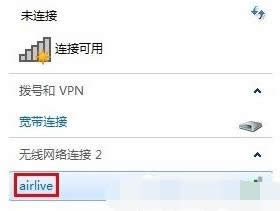
无线网络图解详情-1
在“开始”菜单打开控制面板,
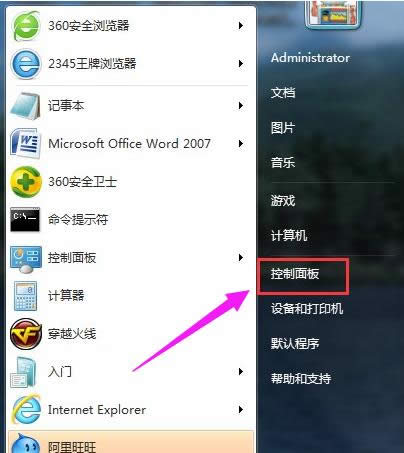
网络连接不上图解详情-2
选择控制面板右上角的查看方式为“小图标”
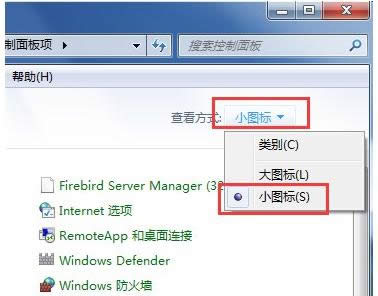
网络图解详情-3
到“Windows移动中心”,鼠标点击打开,
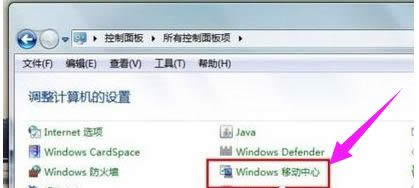
电脑图解详情-4
若自己的无线网络被关闭,则点击“打开无线”按钮,便成功启用了无线网络功能,您的无线网络列表就可以显示
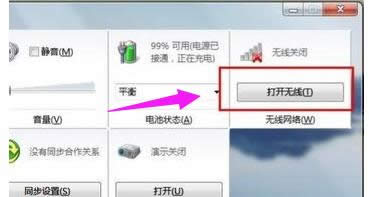
网络连接不上图解详情-5
鼠标右击桌面“计算机”图标,在出现的上下文菜单中选择“管理”。
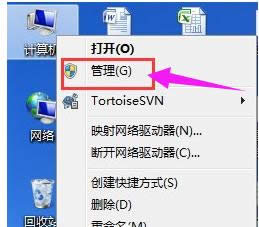
网络连接不上图解详情-6
打开“计算机管理”窗体后,依次定位到“系统工具 -》 设备管理器 -》 网络适配器”
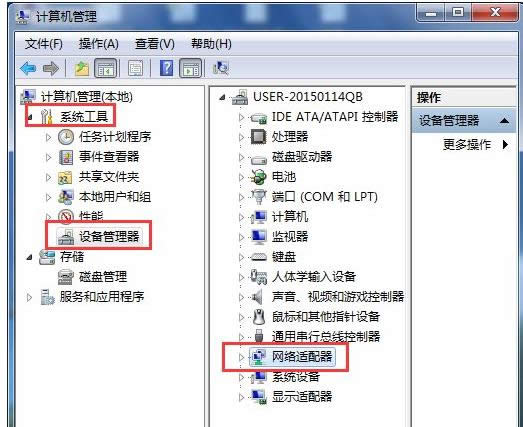
无线网络图解详情-7
找到自己的无线网络驱动程序,右击此项,在弹出的菜单列表中选择“禁用”。
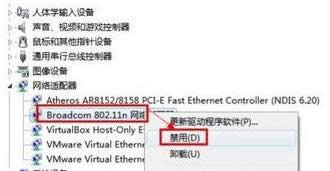
网络连接不上图解详情-8
可以看到,此时无线网络驱动项的图标中出现了向下箭头,表示已禁用无线网络驱动。接着再次右击它,在右键菜单中选择“启用”即可。
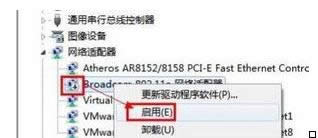
网络图解详情-9
若您没有安装或长时间未更新无线网络设备驱动,请打开驱动精灵等软件,安装或更新自己的无线网络驱动程序。
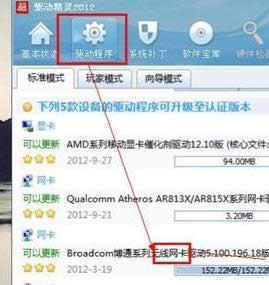
网络连接不上图解详情-10
如果通过系统软件设置的方法没有解决此问题,那就有可能是硬件问题了,此时,您只有送修检查自己的无线网卡是否损坏。若出现如下能搜索到周围的无线网络,你便可以使用无线网络功能了。
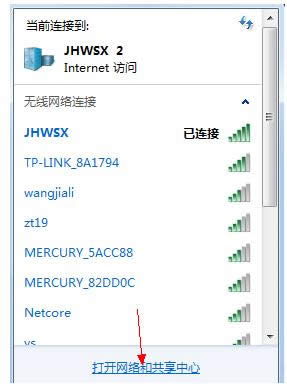
网络图解详情-11
以上就是电脑无线网络连接不上的处理经验。
……